Hogyan lehet behelyezni egy keret, amely a Word, függetlenül a változat

Jó minden napszakban, kedves barátaim és a látogatók blogomban. Az ő mai cikkben szeretnék mondani, hogyan kell beszúrni egy keretet Word átalakítja a dokumentumot. Ez valójában egy nagyon jó dolog, és semmi bonyolult, de meg a különbségeket a különböző verziójú Office.
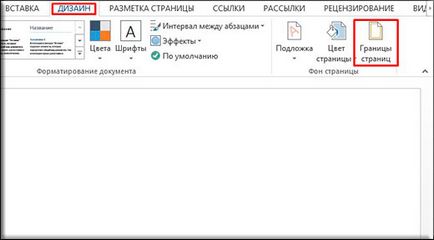
Az összes oldal
Ha van varrva a „Oldalszegély”, megy a lap „oldalt”. Itt láthatjuk az egyes beállítások, amelyek az összes lap a dokumentumot. Ez azt jelenti, először válassza ki a típus egy ilyen kötetet. Most válassza ki bármilyen vonalak, mint például a mim van, a screenshot. És persze ne felejtsük el, hogy válassza ki a kívánt színt és vastagságot. Azt is ki lehet választani egy-egy képet, de nekem, egyikük nem tetszik).
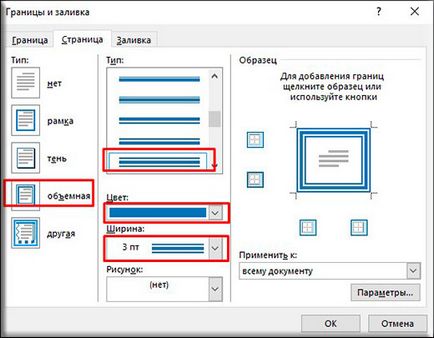
Nézd, mi történt velem, amikor úgy döntött, hogy a surround keret típusa, zhirnenky vonalak, kék színű, szélessége 3 nm, és kéri, hogy a teljes dokumentumot.

Egy adott része a szövegnek
De ha azt akarjuk, hogy válassza ki a keretet nem a teljes dokumentumot, de csak egy bizonyos részét a szöveget, akkor meg kell kiosztani ezt a részt, akkor megy a pont fölött, csak menjen a lap „Limits”. A lényeg itt az, hogy pontosan ugyanaz, de használ mindez csak a része a dokumentumnak.
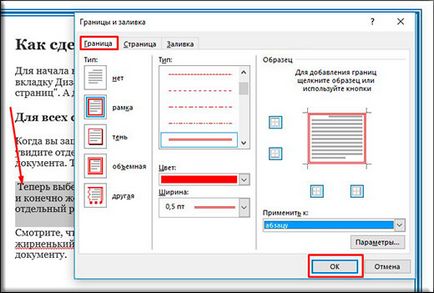
Nézd, mi történt velem, amikor azt különválasztják egy bizonyos pontban, és alkalmazza a beállításokat a piros szegéllyel.

Nos. Mint tudja, hogy távolítsa el a keret, akkor meg kell egyszerűen tegye a típus „Nem”. Ez minden).
Más változat a WORD
Ha büszke tulajdonosai az Office korábbi verziói, akkor meg kell adnia egy kicsit másképp.
kész keret
Például, ha szüksége van a keret látogatás, akkor töltse le őket innen. Ha a fájl letöltése, csomagolja ki. Itt láthatjuk Forms_A4.dot fájlt. Ez lesz a minta a keretben. De ne nyissa ki csak úgy. Másold be a mappát, ahol az Office telepítése indításkor mappában. Most már minden beállítva.
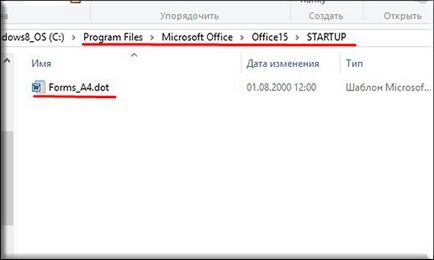
Menj a Word. Figyeljük meg, hogy létre kell hozni egy új dokumentumot, lásd a „Biztonsági figyelmeztetés”. Ő mindig, amikor csatlakoztatja a külső adatokat. Ez normális. Csak kattints az „Enable Content”.
„Body” Most megy a menü. Ott látni fogja a letöltött adatokat, hogy mi csak másolni a mappát az irodában. Bármelyikére kattintva a sablonokat, látni fogja, hogy rögtön pattan a dokumentumot a szabályok szerint.
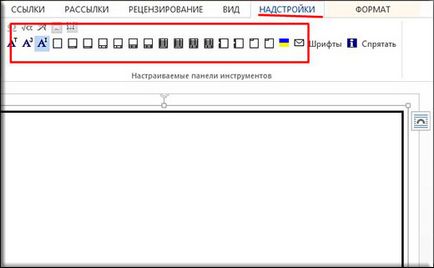
Csak abban az esetben, tettem mappán belül egy speciális betűtípust formájában ebben a formátumban. Telepítse ezt a betűtípust.
mintás keret
Amellett, hogy a fenti, azt javasoljuk, hogy használjon egy másik módja annak, hogy díszíteni egy dokumentumot, nevezetesen betöltése külső mintás keret. Valójában ez csak a kép PNG formátumú átlátszó háttérrel. Akkor töltse le őket innen.
Ja, és ne felejtsük el, hogy kattintson az egér jobb gombjával ezen keretbe, és válaszd a „Kép formázása”, akkor megy a lap „Layout”. és aztán egy „A szöveget.” Nos, most már tud írni semmit ebben a mezőben, és mozgassa azt érzi magát.
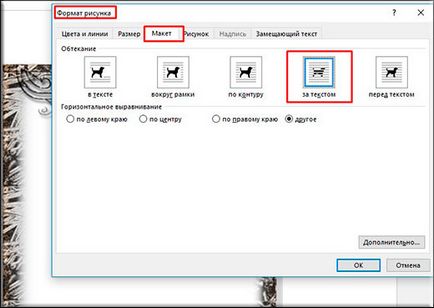
Persze, hogy nem áll az egész lapot, de akkor mindig nyújtod őket, és mozgassa ahogy szükség van rá.

Nos, úgy tűnik, hogy minden, amit szeretnék mondani, ma arról, hogyan kell beszúrni egy keret, amely a Word. Remélem, hogy sokan meg fogja találni ezt az információt hasznosnak. Szóval én looking'll találkozunk újra a blogomban. Visszaesés gyakrabban. Viszlát!
Üdvözlettel, Dmitry Kostin.